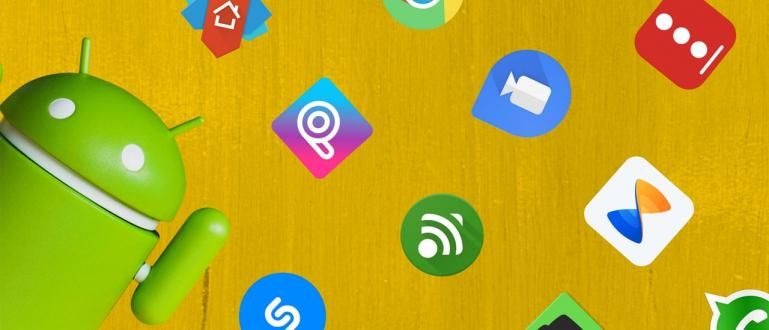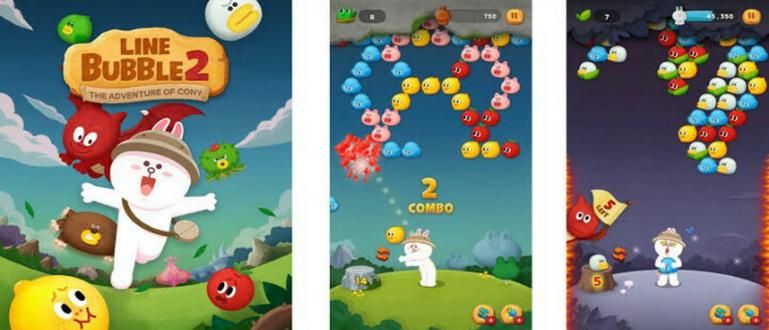Vaiheet iPhonen datakiintiön tai Internet-datapaketin tallentamiseksi, jotta se ei ole enää turhaa, vai mitä? onnea.
Nyt kaikkien gadgetia käyttävien on oltava yhteydessä Internetiin. Tämä tehdään, jotta voit käyttää mitä tahansa päivittäistä liiketoimintaasi helpottamaan. Jos et kuitenkaan pysty selvittämään, kuinka datakiintiösi tallennetaan, saat varmasti huimausta, koska kiintiö loppuu nopeasti.
Siksi tämän artikkelin kautta ApkVenue kertoo sinulle, miten kuinka tallentaa datakiintiö oikein muutamassa vaiheessa jopa iPhone- tai iPad-laitteilla. Onko todella keinoa? Tietenkin on. Katso vain alla.
- Tämä on uusi iOS 10 -ominaisuus, joka saa Android-käyttäjät siirtymään iPhoneen
- Helpoin tapa ajaa iOS-sovelluksia tietokoneella
- 7 tapaa säästää iPhonen akkua iOS 10:n kanssa
Kuinka tallentaa iPhonen datakiintiö muutamalla vaiheella
1. Poista Internet-datapaketit käytöstä, kun niitä ei käytetä

Tämä ensimmäinen menetelmä on tapa, jonka kaikki tietävät, eikö? Kuitenkin mainitsemalla tämän Jaka on vain muistutus, jotta et unohda tätä. Joten jos olet sellaisessa kunnossa, että et tarvitse Internetiä, sinun on oltava ahkera poista Internet-datasopimus käytöstä sinä kyllä.
2. Aseta sovellukset, joiden ei tarvitse olla yhteydessä Internetiin

Jos datasuunnitelmasi on aktivoitava pysähtymättä, voit käyttää muita tapoja, nimittäin sinä aseta sovellus jonka ei tarvitse olla yhteydessä Internetiin. Menetelmä? Noudata alla olevia ohjeita kyllä.
- valita asetuksetja valitse sitten Solu.
- Selaa alas ja valitse mikä tahansa sovellus, jonka ei tarvitse olla yhteydessä Internetiin, ja sammuta se sitten. Valmis!
3. Poista Sijaintipalvelut käytöstä

Jaka ehdottaa, että pakollisin yhteys, jonka sammutat, on Sijaintipalvelu. Aivan oikein, tämä yksi sovellus yksinkertaisesti imee iPhonesi datakiintiön, joten sinun on katkaistava yhteys. Jos haluat käyttää sitä, sinun on vain aktivoitava se uudelleen.
- Klikkaus asetukset, siirry sitten kohtaan Yksityisyys.
- valita Sijaintipalvelu, sammuta se ja jos siinä on näyttö ponnahdusikkuna tulee näkyviin, valitse Sammuttaa. Valmis!
4. Poista Background App Refresh -ominaisuus käytöstä

Etkö tiedä Sovelluksen päivitys taustalla? Tämä ominaisuus on lisäominaisuus moniajo joka on julkaistu iOS 7 -käyttöjärjestelmän jälkeen. Tämä ominaisuus ei vain ime akkukapasiteettia, vaan myös tietoja. Siksi sinun tulee tehdä tämä.
- avata asetukset, jatka valintaa Kenraali.
- valita Sovelluksen päivitys taustalla ja sammuta se. Valmis!
5. Poista käytöstä automaattinen lataus datasuunnitelman avulla.

No, myös seuraava menetelmä on sinulle pakollinen. Koska jos tämä vaihtoehto on käytössä, on selvää, että et pysty tallentamaan datakiintiötäsi maksimissaan. Itse asiassa sitä, mitä siellä on ollut, on ollut vain kaksi viikkoa, mitään ei ole jäänyt tiedostamattoman syömisen takia päivitykset.
- avata asetukset, valitse iTunes ja App Store.
- Poista käytöstä Käytä matkapuhelindataa. Valmis!
6. Sammuta Data Connection for iCloud

Kun et ole enää yhteydessä Wi-Fi-verkkoon, iPhonesi käyttää Internet-tiedonsiirtosopimusta asiakirjojen ja tietojen siirtämiseen. Joten sinun on parasta sammuttaa se alla olevalla menetelmällä iCloud-datayhteys.
- avata asetukset, jatka kirjautumista iCloud.
- valita iCloud Drive ja rullaa alas, sammuta se Käytä matkapuhelindataa. Valmis!
7. Sammuta WiFi Assist

Tallentaaksesi käyttämäsi tietopaketin sinun tulee myös tehdä seuraavat vaiheet. Koska jos aktivoit WiFi Assist, iPhonesi siirtyy automaattisesti datasuunnitelmaan, kun WiFi-yhteys on heikko.
- avata asetuksetja valitse Solu.
- Selaa alas ja sammuta Wi-Fi Assist. Valmis.
Tässä on 7 tapaa tallentaa iPhonen datakiintiö. Yllä olevat vaiheet ovat todella helppoja, eikö? On vain sinun tehtäväsi soveltaa sitä. Kerro mielipiteesi alla olevassa kommenttisarakkeessa.